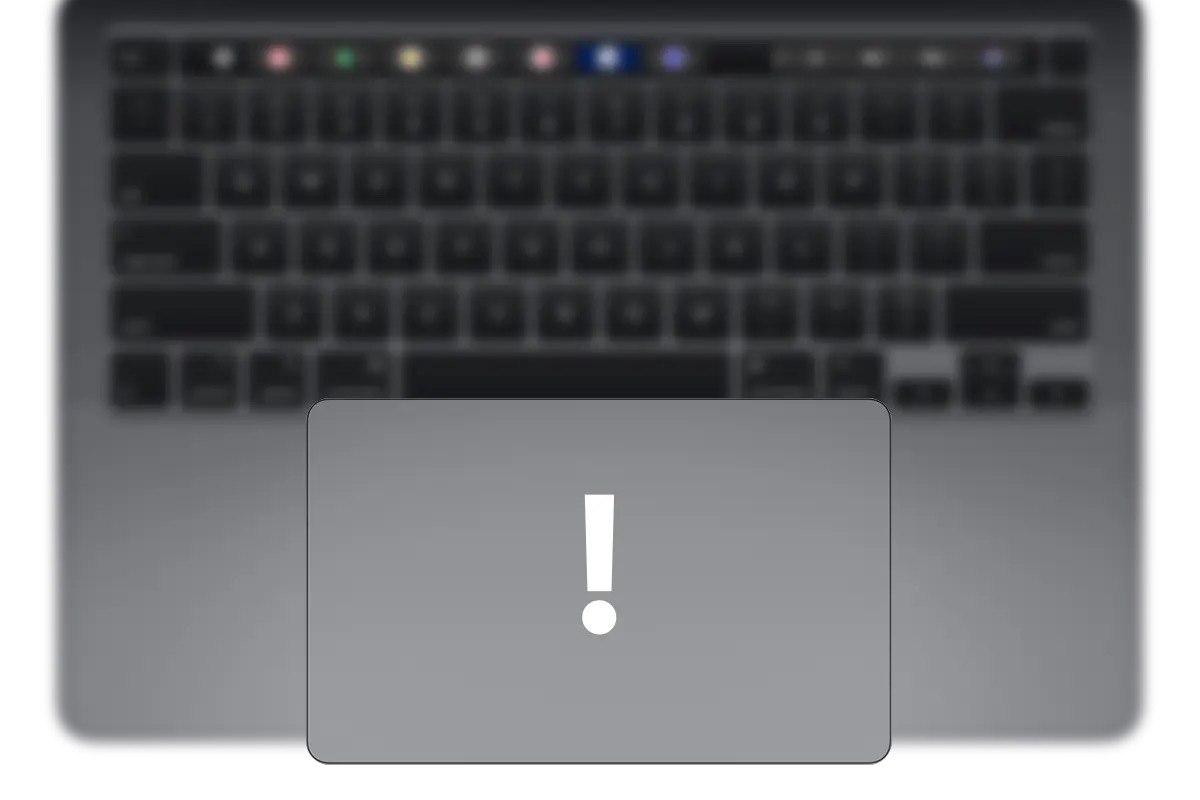ترک پد مک بوک، یکی از نقاط قوت طراحی محصولات اپل محسوب میشود که تجربهای روان، دقیق و خلاقانه در تعامل با سیستمعامل macOS فراهم میآورد. اما در مواردی ممکن است عملکرد آن بهطور ناگهانی مختل شود یا پاسخدهی کندی از خود نشان دهد. این اختلال ممکن است منجر به کاهش شدید بهرهوری یا حتی عدم امکان استفاده از سیستم شود.
در این مقاله از بلاگ سیب اپ مک به دلایل مختلف مشکل کار نکردن ترک پد مک بوک و مجموعهای جامع از راهکارهای نرمافزاری و سختافزاری برای رفع این مشکل میپردازیم. این راهنما برای کاربران عمومی، که میخواهند مشکل کار نکردن ترک پد را خود حل کنند، مفید خواهد بود.
چرا ترک پد مک بوک کار نمیکند؟
ترک پد مک بوک از فناوریهای پیشرفتهای مانند لمس چندگانه و بازخورد لمسی (Haptic Feedback) بهره میبرد و معمولاً عملکرد بسیار دقیقی دارد. با این حال، در برخی شرایط ممکن است عملکرد آن مختل شود. دلایل بروز این مشکل میتوانند بسیار متنوع باشند:
۱. تجمع آلودگی و چربی روی سطح ترک پد
رسوب چربی انگشتان یا گرد و غبار روی سطح ترک پد میتواند باعث رفتار غیرعادی، کاهش حساسیت یا پاسخدهی نامناسب ترک پد شود.
۲. اشکال در نسخه سیستمعامل
گاهی اوقات نسخههای خاصی از macOS دارای باگهایی هستند که بر عملکرد ترک پد تاثیر میگذارند. این مسئله ممکن است پس از نصب یک بهروزرسانی جدید رخ دهد.
۳. وجود بدافزار یا نرمافزار مخرب
در موارد نادر، آلودگی به بدافزار میتواند باعث تداخل در عملکرد ورودیهای سیستم، از جمله ترک پد شود و باعث شود ترک پد نتواند لمسها و کلیکها را شناسایی کند.
۴. ناسازگاری با برنامهها یا دستگاههای جانبی
برخی برنامهها یا سختافزارهای متصل (مانند ماوس خارجی یا درایورهای شخص ثالث) ممکن است با ترک پد تداخل ایجاد کرده و عملکرد آن را مختل کنند.
۵. آسیب یا خرابی سختافزاری
در نهایت، ممکن است اجزای الکترونیکی ترک پد به مرور زمان دچار فرسودگی، آسیبدیدگی یا نقص عملکرد شوند. این نوع خرابیها معمولاً نیازمند بررسی و تعمیر تخصصی هستند.
راهحل اول: بررسی اولیه تنظیمات سیستم
پیش از هر اقدام فنی یا تعمیراتی، توصیه میشود تنظیمات مرتبط با ترک پد در سیستمعامل macOS بررسی شوند. ممکن است علت بروز مشکل، تنها یک گزینه غیرفعال در تنظیمات باشد. برای بررسی این گزینه، مسیر زیر را دنبال کنید:
- از منوی Apple، وارد System Settings یا System Preferences شوید.
- از نوار سمت چپ، گزینه Trackpad را انتخاب کنید.
- سه بخش اصلی «Point & Click»، «Scroll & Zoom» و «More Gestures» را بررسی کرده و اطمینان حاصل کنید تمامی گزینههای موردنیاز فعال هستند.
توجه: برخی کاربران با غیرفعال کردن قابلیت Force Click and haptic feedback (که امکان فشار عمیقتر روی ترک پد را فعال میکند) شاهد بهبود عملکرد ترک پد بودهاند. این قابلیت، اگرچه کاربردی است، گاهی باعث بروز تداخل یا کاهش حساسیت لمس در مدلهای خاص میشود.
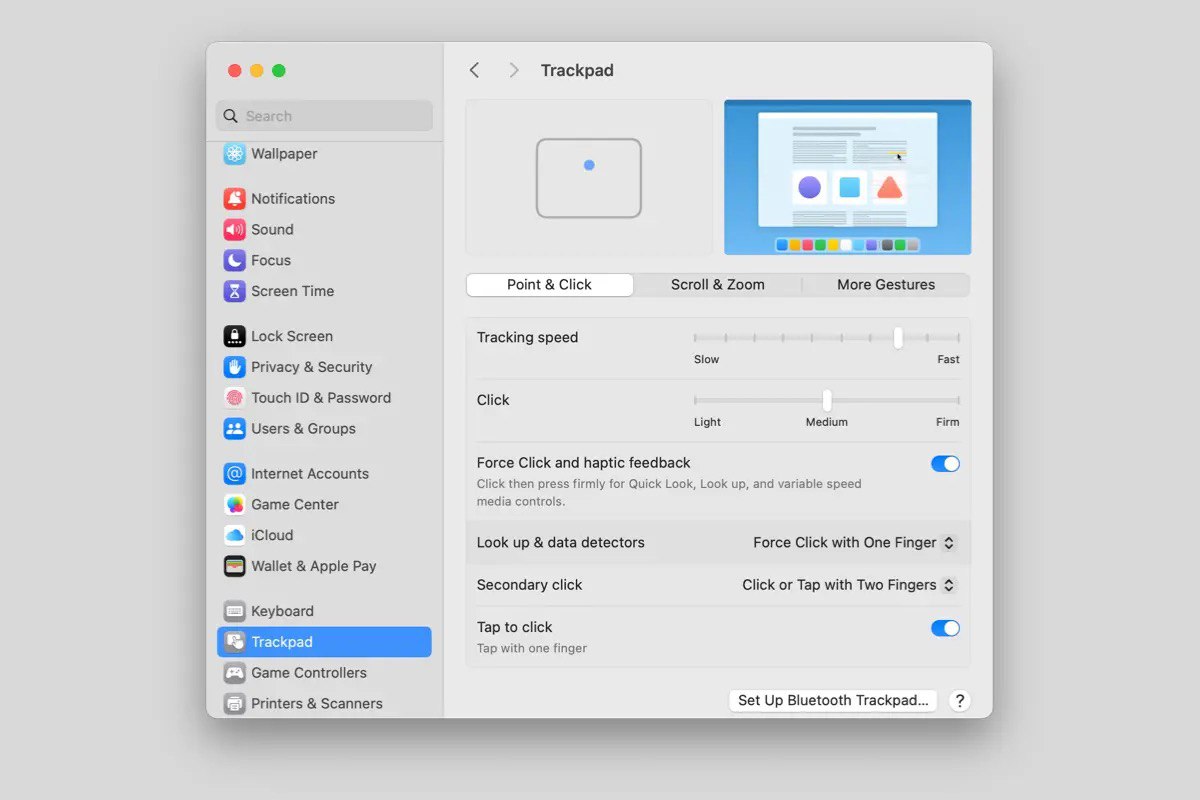
۲. بهروزرسانی سیستمعامل و نرمافزارها
آپدیت سیستمعامل یکی از مهمترین اقداماتی است که باید در ابتدای فرایند عیبیابی انجام شود. اپل بهصورت منظم باگهای گزارششده را از طریق بهروزرسانیها رفع میکند. برای بهروزرسانی سیستم به آخرین نسخه در دسترس، مراحل زیر را دنبال کنید:
- به مسیر System Settings > General > Software Update بروید.
- در صورت وجود بهروزرسانی، آن را دانلود و نصب کنید.
- پس از بهروزرسانی، سیستم را ریستارت کرده و وضعیت ترک پد را بررسی کنید.
همچنین، چنانچه از ابزارهایی مانند BetterTouchTool یا Multitouch برای سفارشیسازی ترک پد استفاده میکنید، لازم است آنها نیز به آخرین نسخه بهروزرسانی شوند یا بهطور موقت غیرفعال گردند تا مشخص شود آیا اختلال از سمت این برنامهها است یا خیر.
۳. ریست کردن ترک پد با حذف فایلهای تنظیمات خراب (Plist)
در برخی موارد، فایلهای پیکربندی مربوط به ترک پد ممکن است دچار خرابی شده باشند. حذف این فایلها باعث میشود macOS بهصورت خودکار تنظیمات پیشفرض را جایگزین کند. مراحل انجام این کار به شرح زیر است:
- برنامه Finder را باز کرده و در نوار منو روی گزینه Go کلیک کنید.
- وارد مسیر Libray > Preferences شوید.
- فایلهای زیر را جستوجو کرده و هر دو را پاک کنید.
- com.apple.preference.track.plist
- com.apple.AppleMultitouchTrackpad.plist
- سپس سیستم را ریاستارت کنید.
اگر مک شما با تراشه اپل کار میکند، مراحل زیر را برای بازیابی پیکربندی ترک پد به حالت پیشفرض انجام دهید:
- به مسیر System Settings > Trackpad بروید.
- روی تب Point & Click کلیک کرده و تیک گزینه Tap to Click را بردارید.
- تب Zoom & Scrolling را انتخاب کرده و تیک گزینه Natural Scrolling را بزنید.
۴. بازنشانی NVRAM یا PRAM
بازنشانی NVRAM و PRAM یکی دیگر از راههایی است که برای رفع مشکل کار نکردن ترک پد از آن استفاده کنید. هر دوی اینها حافظه موقت هستند که ترک پد برای کار از آنها استفاده میکند. اگر دادههای اساسی در این حافظههای خراب شوند، ترک پد کار نخواهد کرد. برای انجام این کار، روش زیر را دنبال کنید:
- دستگاه را خاموش کنید.
- هنگام روشن کردن، کلیدهای Option Command P R را همزمان فشار دهید و به مدت ۲۰ ثانیه نگه دارید.
- سیستم پس از چند بار صدای بوت (در مدلهای قدیمی) مجدداً راهاندازی خواهد شد.
۵. ریست کردن SMC
راه دیگر برای حل مشکل کار نکردن ترک پد مک بوک، تنظیم مجدد کنترلکننده مدیریت سیستم مک (SMC) شما است. مکهای قدیمیتر از SMC برای مدیریت برق و شارژ باتری استفاده میکنند. به نوعی، SMC میتواند بر عملکرد ترک پد تأثیر بگذارد. در ادامه نحوه ریست کردن SMC در مک بوکهای مجهز به تراشههای اینتل و مک بوکهای مجهز به تراشه امنیتی T2 توضیح داده شده است.
تنظیم مجدد SMC در مکهای مجهز به پردازنده اینتل
- مک بوک خود را خاموش کنید.
- دکمههای Control Option Shift را در سمت چپ صفحه کلید فشار داده و نگه دارید.
- سپس، دکمه پاور را فشار دهید.
- همه دکمهها را به مدت ۱۰ ثانیه نگه دارید.
- همه دکمهها را رها کرده و سپس مک خود را روشن کنید.
تنظیم مجدد SMC در مک با تراشه امنیتی T2
- مک خود را خاموش کنید.
- کلیدهای Shift راست و Control Option چپ را فشار داده و نگه دارید.
- همه کلیدها را به مدت ۷ ثانیه نگه دارید.
- مک شما ممکن است روشن شود، اما آن کلیدها را رها نکنید تا زمانی که دوباره به طور خودکار خاموش شود.
- سپس، همه کلیدها را رها کنید و مک خود را مجدداً راهاندازی کنید.
- مکهای مجهز به تراشه M1 یا M2 فاقد SMC هستند و نمیتوان این روش را روی آنها انجام داد.
۶. اجرای ابزار Apple Diagnostics
در صورت احتمال خرابی سختافزاری، میتوان از ابزار Apple Diagnostics استفاده کرد. این ابزار، تست سختافزاری کاملی را اجرا کرده و گزارش خطاها را نمایش میدهد. مراحل اجرا به این صورت است:
- سیستم را خاموش کرده و آداپتور برق را متصل کنید.
- هنگام روشن کردن، کلید D یا Option D را نگه دارید.
- پس از شروع تست، منتظر بمانید تا گزارش کامل نمایش داده شود.
- در صورتی که کدی با پیشوند ADP مشاهده کردید، ممکن است مشکل سختافزاری در ترک پد یا ارتباط آن با برد منطقی وجود داشته باشد.
۷. استفاده از نرمافزارهای نگهداری سیستم
گاهی مشکلات نرمافزاری ترک پد در اثر فایلهای سیستمی خراب، کشهای ناسازگار یا فرایندهای معلق بهوجود میآیند. ابزارهایی مانند CleanMyMac X یا OnyX میتوانند با اجرای اسکریپتهای نگهداری سیستم این موارد را برطرف کند.
۸. لوازم جانبی را جدا کنید!
لوازم جانبی مانند ماوس، هدفون بلوتوث و میکروفون گاهی اوقات وقتی ترک پد مک بوک شما کار نمیکند، مقصر شناخته میشوند. خوشبختانه، راه حل ساده است. فقط تمام دستگاهها، سیمی یا بیسیم را جدا کنید و میتوانید دوباره از ترک پد استفاده کنید.
۹. بررسی وضعیت فیزیکی ترک پد
اگر پس از تمامی مراحل فوق همچنان مشکل پابرجاست، احتمال آسیب فیزیکی وجود دارد:
- سطح ترک پد را بهدقت بررسی کنید. خراشها، ترکهای سطحی یا لکههای چربی ممکن است باعث اختلال در عملکرد لمسی شوند.
- وضعیت باتری داخلی را بررسی کنید. در برخی مدلها، تورم باتری باعث فشار آوردن به ترک پد از داخل میشود که منجر به عملکرد ناقص یا گیرکردن ترک پد خواهد شد.
- در صورت امکان، ترک پد را با ترک پد خارجی (مانند Magic Trackpad) تست نمایید تا مشخص شود مشکل بهصورت نرمافزاری است یا سختافزاری.
جمعبندی
مشکل کار نکردن ترک پد مک ممکن است دلایل متعددی داشته باشد، از جمله تغییر تنظیمات، تداخل نرمافزارهای جانبی، خطاهای سیستمی، خرابی سختافزاری یا حتی مشکلات فیزیکی ناشی از باتری. با دنبال کردن این راهنمای جامع، کاربران میتوانند بهصورت سیستماتیک مشکل را شناسایی و در بسیاری از موارد آن را بدون نیاز به مراجعه به تعمیرگاه حل نمایند.
در صورتی که با انجام تمامی مراحل فوق ترک پد همچنان بهدرستی کار نمیکند، توصیه میشود به یک مرکز رسمی خدمات اپل یا تعمیرگاه معتبر مراجعه شود تا عیبیابی فنی تخصصی انجام گیرد.
سوالات متداول درباره مشکل کار نکردن ترک پد مک بوک
۱. آیا مشکل کار نکردن ترک پد مک بوک همیشه نشانه خرابی سختافزاری است؟
خیر. در بسیاری از موارد، اختلال در عملکرد ترک پد به دلایل نرمافزاری مانند تغییر تنظیمات سیستم، بهروزرسانی ناقص macOS، تداخل با نرمافزارهای جانبی یا فایلهای پیکربندی خراب رخ میدهد. توصیه میشود پیش از مراجعه به تعمیرگاه، مراحل عیبیابی نرمافزاری را بهصورت کامل طی کنید.
۲. چگونه بفهمیم که ترک پد واقعاً آسیب فیزیکی دیده است؟
اگر ترک پد هیچ واکنشی به لمس یا کلیک نشان نمیدهد، یا دکمه آن گیر کرده باشد، احتمال آسیب سختافزاری وجود دارد. همچنین، در صورت مشاهده تورم سطح ترک پد یا بالا آمدن غیرطبیعی آن، ممکن است باتری دستگاه متورم شده و باعث فشار فیزیکی به ترک پد شده باشد. در این حالت باید سریعاً دستگاه را خاموش کرده و به مرکز تخصصی مراجعه کنید.
۳. آیا استفاده از ماوس یا ترک پد جانبی میتواند باعث غیر فعال شدن ترک پد داخلی شود؟
بله، در برخی موارد اتصال ماوس یا ترک پد خارجی باعث غیرفعال شدن خودکار ترک پد داخلی میشود. برای بررسی این موضوع، لوازم جانبی متصل به دستگاه را جدا کرده و سیستم را ریاستارت کنید. همچنین بررسی گزینههای موجود در تنظیمات Accessibility نیز مفید است.
۴. آیا برنامههایی مثل BetterTouchTool میتوانند باعث اختلال در عملکرد ترک پد شوند؟
بله، برنامههای شخص ثالثی که برای شخصیسازی عملکرد ترک پد استفاده میشوند، ممکن است با بهروزرسانیهای جدید macOS ناسازگار شوند یا باعث ایجاد تداخل در فرمانهای لمسی گردند. در صورت بروز مشکل، این برنامهها را غیرفعال یا بهروزرسانی کرده و عملکرد ترک پد را بررسی کنید.
۵. آیا CleanMyMac X یا OnyX میتوانند مشکل ترک پد را حل کنند؟
اگر مشکل ترک پد ناشی از فایلهای کش خراب یا پردازشهای سیستمی ناپایدار باشد، استفاده از ابزارهای نگهداری سیستم مانند CleanMyMac X یا OnyX میتواند مؤثر باشد. با اجرای اسکریپتهای تعمیراتی، بسیاری از اختلالات سطحی قابل رفع هستند.
۶. اگر هیچیک از روشها مؤثر نبودند، چه باید کرد؟
در صورتی که با اجرای تمامی روشهای نرمافزاری و بررسی وضعیت فیزیکی، مشکل همچنان پابرجا باشد، احتمال نقص سختافزاری وجود دارد. در این شرایط توصیه میشود دستگاه را به یک نمایندگی رسمی اپل یا مرکز معتبر تعمیرات تخصصی مک بوک ارجاع دهید تا عیبیابی دقیق انجام شود.
۷. آیا مک بوکهای دارای تراشه M1 یا M2 نیز به روشهای ریست SMC یا NVRAM نیاز دارند؟
خیر، مک بوکهای دارای تراشههای سری Apple Silicon (M1، M2 و مدلهای بعدی) از معماری متفاوتی برخوردارند و فاقد SMC سنتی هستند. در این مدلها، معمولاً ریاستارت ساده یا بوت در حالت Safe Mode برای رفع بسیاری از مشکلات کافی است.
۸. آیا میتوان ترک پد را بهصورت دستی کالیبره یا تنظیم کرد؟
macOS امکان تنظیم دستی حساسیت یا کالیبرهکردن کامل ترک پد را در اختیار کاربر قرار نمیدهد. با این حال، از طریق بخش Trackpad در تنظیمات سیستم، میتوان عملکردهایی مانند سرعت کلیک، شدت بازخورد لمسی یا فعال بودن ژستهای حرکتی را تغییر داد تا تجربه استفاده بهینه شود.
۹. ریست کردن فایلهای .plist چه تأثیری دارد؟
فایلهای .plist یا Property List، تنظیمات شخصیسازی شده ترک پد را ذخیره میکنند. اگر این فایلها آسیب دیده یا ناسازگار باشند، عملکرد ترک پد مختل میشود. حذف آنها باعث بازگرداندن ترک پد به تنظیمات پیشفرض سیستم میشود که میتواند بسیاری از مشکلات را رفع کند.
۱۰. آیا ترک پد مک بوک نیاز به نظافت منظم دارد؟
بله، تمیز نگه داشتن سطح ترک پد برای عملکرد روان و دقیق بسیار مهم است. برای پاکسازی، از یک دستمال میکروفایبر خشک یا کمی مرطوب استفاده کنید. از استفاده از مواد شیمیایی قوی یا اسپری مستقیم روی ترک پد خودداری شود.
 ابزار کاربردی
ابزار کاربردی گرافیک و طراحی
گرافیک و طراحی موسیقی
موسیقی ورزشی
ورزشی شبکهی اجتماعی
شبکهی اجتماعی برنامه نویسی
برنامه نویسی آب و هوا
آب و هوا مالی
مالی پزشکی
پزشکی کسب و کار
کسب و کار سرگرمی
سرگرمی فیلم و عکس
فیلم و عکس افزونههای سافاری
افزونههای سافاری مسافرت
مسافرت سلامتی و تندرستی
سلامتی و تندرستی بهرهوری
بهرهوری آموزشی
آموزشی سبک زندگی
سبک زندگی اخبار
اخبار منابع
منابع بازی
بازی